Win7(8/10)安装PyCharm(Python)教程
1、第一步,windows对比linux,最方便的莫过于安装软件。下载Python和PyCharm的时候,最好到官网下载,PyCharm是jetbrains公司的产品,所以域名为jetbrains
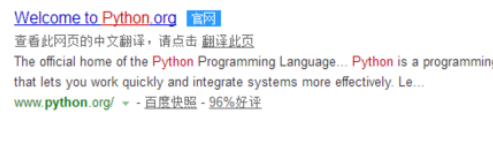
2、第二步,下载Python、PyCharm,Python首页标题上有Download,把鼠标放到down上面,弹出版本选择,目前有2.7和3.6.1,Python在3.x之后有部分api与之前的版本比较有了较大变化,虽然以前很多Python开发的程序都是3.x之前写的,但是要考虑以后,所以选择3.6.1,PyCharm点击首页的DOWN之后,会跳转到下载页面,如果你的是Windows系统,那么默认选择的是Windows
左边的是商业版,右边的是社区开源版。


3、第三步,我们安装Python,找到刚才下载好的文件,然后双击打开Python
勾选Add Python 3.6 to PATH,添加环境变量,然后点击Install Now,安装。等待安装完成,点击右下角的close退出安装程序

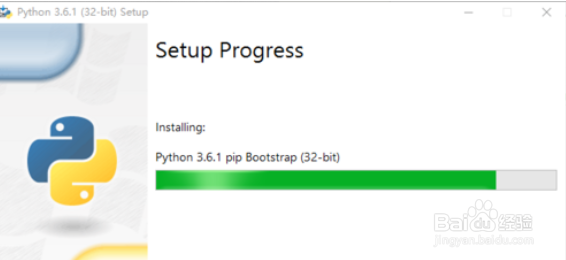

4、第四步,我们安装PyCharm,然后找到刚才下载好的文件并双击打开PyCharm点击next,然后选择安装的路径,再把64bit的快捷勾上一般够了,勾选关联py文件,文件夹名称默认,安装完成后,点击finish
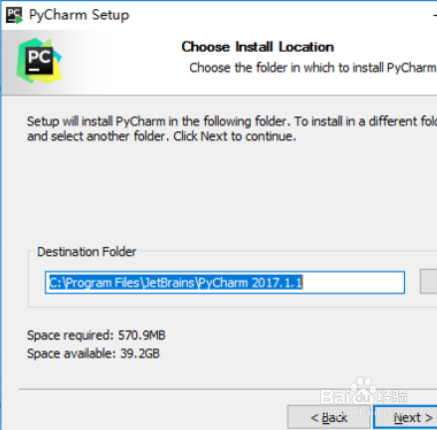


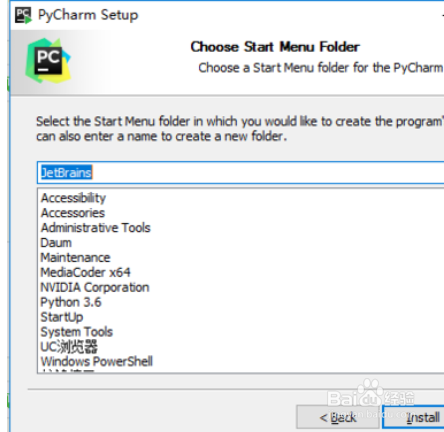
5、第五步,激活PyCharm
首次安装完成后,如果有之前的PyCharm配置文件,可以恢复之前的配置,如果没有,就不能了。必须同意协议才能继续使用,点accept
激活码这里就不发了上百度查找。
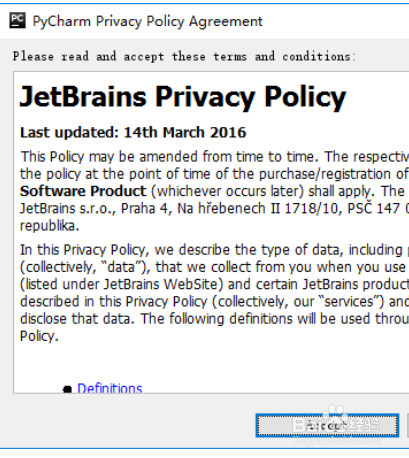
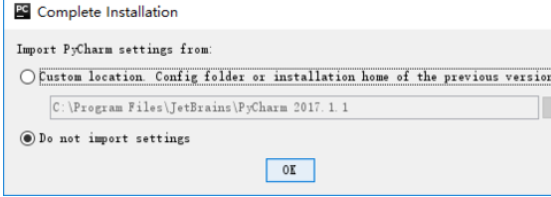
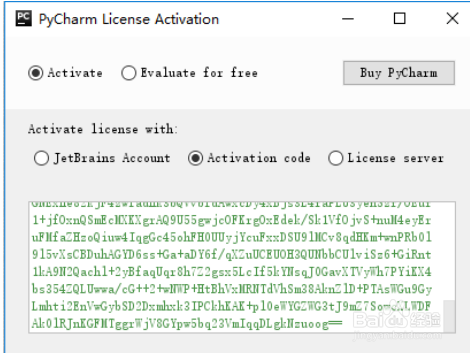
6、第六步,设置快捷键、主题、字体
一:快捷键习惯,包含Emacs、Visual Studio、Eclipse、NetBeans,习惯了上面那几个IDE,便可以更改为以上IDE的快捷键方式
二:主题风格,黑色主题,自带主题,windows主题
三:字体颜色风格

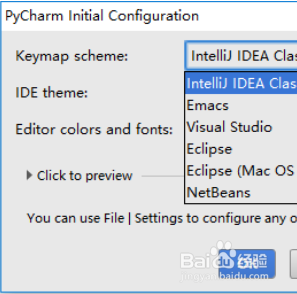
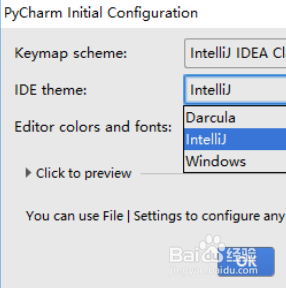

7、第七步,创建一个新项目,项目名称可以自己改,python版本也可以选择
左侧菜单,右击项目的目录,new->python file,自定义文件名称
然后在内容输入print("Hello World!")
再右击该文件,run,打印Hello World
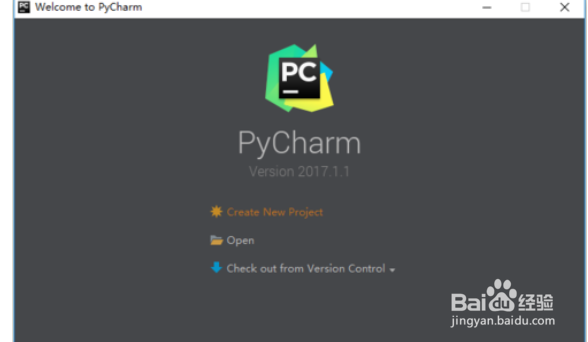
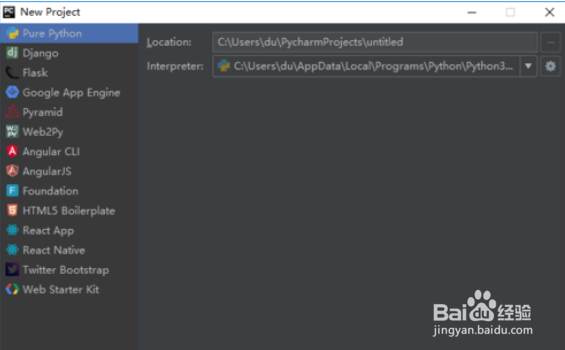
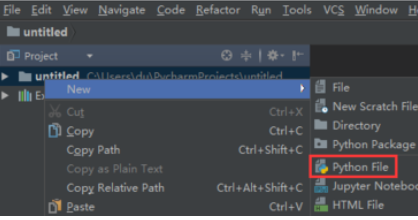

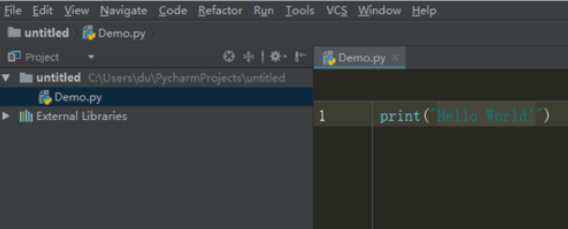
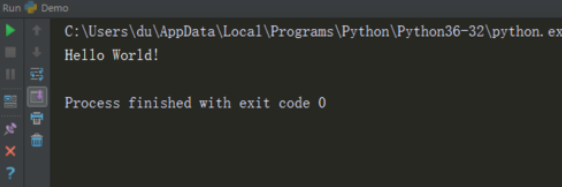

1、1.到官网下载Python和PyCharm
2.下载Python、PyCharm,选择3.6.1
3安装PyCharm,点击finish 再激活PyCharm
4.设置快捷键字体扽更
5创建一个新项目,完成Win7(8/10)PyCharm(Python)的安装。